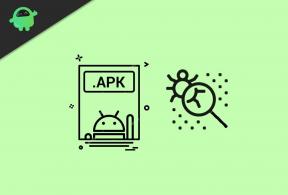Comment échanger des clés de jeu et des codes sur Steam Deck
Miscellanea / / April 28, 2023
Vous avez un ticket pour débloquer un jeu sur Steam, mais vous ne souhaitez pas l'utiliser en vous rendant sur votre ordinateur ou en téléchargeant l'application mobile Steam sur votre téléphone. Ne pas s'inquiéter! Votre code peut être échangé directement depuis le Steam Deck.
Si vous êtes quelqu'un qui ne sait pas comment utiliser les clés de jeu et les codes sur Steam Deck, ne vous inquiétez pas car ce guide vous aidera. Dans ce guide, nous avons mentionné les étapes qui vous aideront à utiliser les clés de jeu et les codes sur Steam Deck. Alors, assurez-vous de lire le guide complet pour en savoir plus. Et maintenant, regardons le guide.
A lire aussi
Comment faire une capture d'écran sur Steam Deck
Comment utiliser le mode bureau sur Steam Deck
Steam Deck en brique après la mise à jour, y a-t-il un correctif ?
Correction: Steam Link ne fonctionne pas sur Steam Deck

Comment échanger des clés de jeu et des codes sur Steam Deck ?
Pour utiliser les clés de jeu et les codes sur le Steam Deck, vous devrez suivre les étapes ci-dessous.
- Étape 1. Vous devrez d'abord appuyer sur le bouton Steam dans le coin inférieur gauche de l'avant de l'appareil pour activer le menu latéral. Vous pouvez le faire à tout moment lorsque vous utilisez le Steam Deck.
- Étape 2. Maintenant, sur le côté gauche de l'écran, un menu apparaîtra. Vous devrez cliquer sur l'option Paramètres.
- Étape 3. Lorsque vous cliquerez dessus, Paramètres, une liste d'options apparaîtra. Vous devrez trouver et cliquer sur l'option Bibliothèque.
- Étape 4. Après cela, une page apparaîtra sur laquelle vous verrez "Activer un produit sur Steam".
- Étape 5. En bas, vous verrez une option d'ajout de jeu. Vous devrez cliquer dessus.
- Étape 6. Lorsque vous cliquerez dessus, vous verrez une fenêtre de "Entrez votre code produit" et un clavier à l'écran. Si le clavier à l'écran n'apparaît pas dans la fenêtre "Entrez votre code produit" pour une raison quelconque, vous devra simplement cliquer dans le champ de texte, puis appuyer simultanément sur le bouton Steam et X, et il apparaître.
- Étape 7. Maintenant, vous devrez entrer votre clé de jeu ou votre code que vous devez utiliser.
- Étape 8. Une fois que vous avez entré le code ou la clé, vous devrez cliquer sur le bouton de confirmation.
- Étape 9. Enfin, votre nouveau produit apparaîtra dans votre bibliothèque Steam Deck s'il est un succès.
Conclusion
C'était tout pour le guide sur la façon d'utiliser les clés et les codes de jeu sur Steam Deck. Nous espérons qu'avec l'aide des étapes mentionnées ci-dessus, vous avez pu échanger les clés et les codes de jeu. Si vous avez des questions ou des questions, faites-le nous savoir dans la section des commentaires ci-dessous. Nous ferons de notre mieux pour les résoudre en vous fournissant un guide à ce sujet. De plus, pour plus de guides utiles, consultez notre site Web.